Denn der Mac kann sich auf Wunsch komplett selbstständig zur gewünschten Urzeit einschalten. Öffnen Sie dazu einfach in den Systemeinstellungen unter Energie sparen unten rechts den Zeitplan. Aktivieren Sie anschleißend die erste Box Starten oder Ruhezustand beenden und stellen Sie die gewünschte Zeit ein.
Mehr Apple-Wissen für dich.
Mac Life+ ist die digitale Abo-Flatrate mit exklusiven, unabhängigen Tests, Tipps und Ratgebern für alle Apple-Anwenderinnen und Anwender - ganz egal ob neu mit dabei oder Profi!
Mac Life+ beinhaltet
- Zugriff auf alle Online-Inhalte von Mac Life+
- alle digitalen Ausgaben der Mac Life, unserer Sonderhefte und Fachbücher im Zugriff
- exklusive Tests, Artikel und Hintergründe vorab lesen
- maclife.de ohne Werbebanner lesen
- Satte Rabatte: Mac, iPhone und iPad sowie Zubehör bis zu 15 Prozent günstiger kaufen!
✔ SOFORT gratis und ohne Risiko testen: Der erste Monat ist kostenlos, danach nur 4,99 Euro/Monat.
✔ Im Jahresabo noch günstiger! Wenn du direkt für ein ganzes Jahr abonnierst, bezahlst du sogar nur 2,99 Euro pro Monat.
Damit auch Ihre wichtigsten Apps zur Arbeit bereit stehen, können Sie ebenfalls in den Systemeinstellungen unter Benutzer & Gruppen im Reiter Anmeldeobjekte mit einem Klick auf die [+]-Taste oder durch Klicken und Ziehen aus dem Programmeordner in die Liste den Autostart von Anwendungen einstellen.

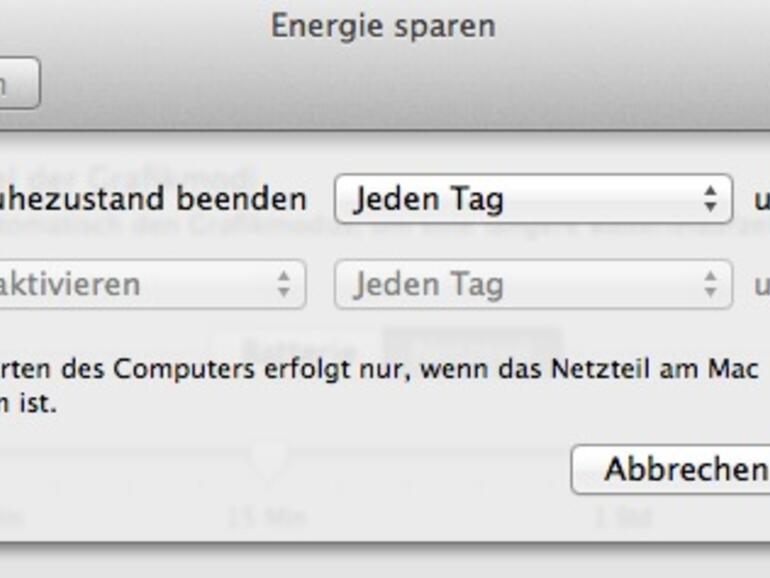


Diskutiere mit!
Hier kannst du den Artikel "So schaltet sich Ihr Mac pünktlich selbst ein" kommentieren. Melde dich einfach mit deinem maclife.de-Account an oder fülle die unten stehenden Felder aus.
Das ist kein Trick, das ist eine Systemfunktion....
:-)
ich finde es tricky, denn woher weiß der Rechner nur wie spät es ist, obwohl er aus ist. Unglaublich!
Soweit ich weiß ist im Rechner noch eine Batterie, welche die Uhr mit Strom versorgt....
Das ging doch schon unter OS Classic
Viel besser finde ich die Tatsache, dass sich die Einstellung Urzeit und nicht Uhrzeit verbirgt, naja Hauptsache raus mit der Werbeseite!
»zur gewünschten Urzeit einschalten«. Das erklärt dann auch, warum Apple TIME MACHINE erfunden hat.
Jau...
Wow! Das ist aber ein toller Trick ...
... obwohl das ja seit Urzeiten (oder Uhrzeiten?) Bestandteil vom Apple Betriebssystem ist.
Tut es eigentlich weh, solche "Artikel" schreiben zu müssen?
Gibt es eigentlich eine deutschsprachige Mac-Nachrichtenseite, die etwas taugt?
Wenn man gleich eine Stunde später einstellt, dann ist die Sommerzeit schon im Winter berücksichtigt. Im Sommer stimmt sie dann exakt. Quasi doppelter Trick!
Das geht natürlich nur wenn der User die "Automatische Anmeldung" aktiviert hat. Das geht natürlich auch Rückwärts , dann kann mann immer zum Boss sagen:" Es tut mir leid, aber mein Computer hat einfach Feierabend gemacht". Ja man hätte wohl doch als Überschrift setzten sollen , das dieser Beitrag für Mac-Neulinge ist. HartCore Mac-Usern ist dies natürlich ein sehr alter Hut. Die kennen es schon seit Ewigkeiten. " Think Diffrent "eben!!!
Ja - in SSD-Zeiten (Rechner-Boot-Zeit auch inkl. voreingestellter Apps) unter einer Minute, da ist es schon wichtig !
… naja, für unbeaufsichtigte Jobs ist es schon noch in Ordnung - wirklich (-)